Internet on valtava, laaja, loputon tieto- ja viihdemaailma. Verkosta löytyy melkein mitä haluat, aina söpöistä pentuvideoista, ilmaisista peleistä, julkkisjuorusta ja kaikesta siltä väliltä.
Kuitenkin, kuten Ben-setä kerran sanoi: "Suurella voimalla on suuri vastuu." Se voi olla hirveän helppoa häiritä verkkosivustoja, varsinkin kun sinulla on välitön pääsy niihin Android-puhelimellasi.
Onneksi on helppo tapa estää nämä ärsyttävät sivustot, jotta voit pysyä tehtävässä ja minimoida häiriötekijät. Oletko valmis aloittamaan? Sukelletaan sisään.
Kuinka ladata BlockSite
Google Chrome Androidille -ominaisuudella ei ole sisäänrakennettua tapaa estää verkkosivustoja. Vaikka tämä on varmasti jotain, jonka haluaisimme nähdä tulevaisuudessa, on olemassa toinen sovellus, jonka avulla voit tehdä tämän.
Verizon tarjoaa Pixel 4a: n vain 10 dollaria kuukaudessa uusille rajoittamattomille linjoille
Sitä kutsutaan "BlockSite", ja se on ilmainen lataus Google Play -kaupasta.
- Avaa Pelikauppa puhelimellasi.
- Etsiä "BlockSite".
-
Etsi sovellus ja napauta Asentaa.

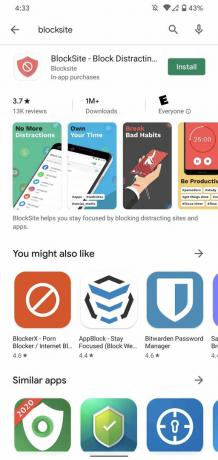
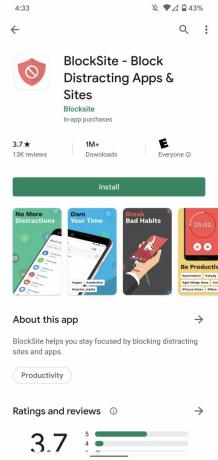 Lähde: Joe Maring / Android Central
Lähde: Joe Maring / Android Central
Kuinka käyttää BlockSitea verkkosivustojen estämiseen Chromessa
Nyt kun BlockSite on ladattu, on aika määrittää sovellus ja päästä estoon.
- Avaa BlockSite sovelluksen puhelimeesi.
- Napauta Aloittaa.
- Napauta Ota esteettömyys käyttöön.
-
Napauta BlockSite.
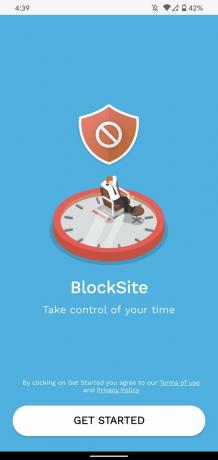
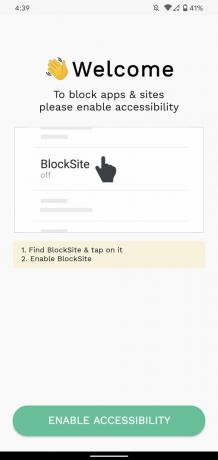
 Lähde: Joe Maring / Android Central
Lähde: Joe Maring / Android Central - Napauta vaihtokytkin Käytä palvelua -kohdan vieressä.
- Napauta Sallia.
-
Napauta X -kuvake vasemmassa yläkulmassa hylätäksesi Premium-ponnahdusikkunan.
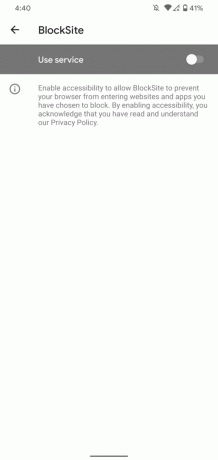
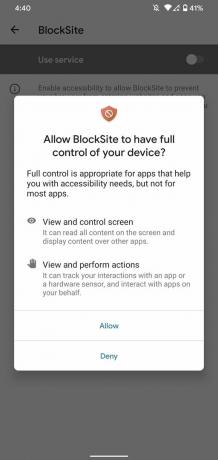
 Lähde: Joe Maring / Android Central
Lähde: Joe Maring / Android Central - Napauta + -kuvake lisätäksesi ensimmäisen verkkosivustosi.
-
Valitse verkkosivustoja haluat estää.
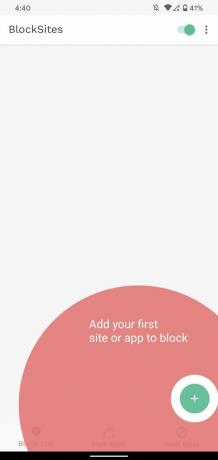
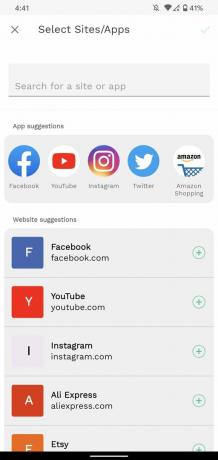
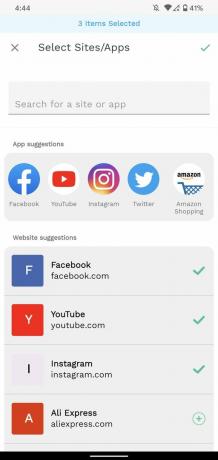 Lähde: Joe Maring / Android Central
Lähde: Joe Maring / Android Central
Tällä sivulla sinulla on muutama erilainen vaihtoehto. Voit napauttaa mitä tahansa alla olevista ehdotetuista verkkosivustoista tai kirjoittaa oman URL-osoitteen tietylle sivustolle, jota ei suositella. Jopa ilmaisen BlockSite-version avulla voit estää niin monta verkkosivustoa kuin haluat.
BlockSite antaa sinun myös estää puhelimesi sovellusten käytön, mutta tänään keskitymme vain verkkosivustojen estämiseen Chromessa (vaikka se toimii periaatteessa samalla tavalla).
Kun olet valinnut estettävät sivustot, napauta vihreä valintamerkki oikeassa yläkulmassa.
Kuinka estää sivustot tiettyinä vuorokaudenaikoina
Kaikkien verkkosivustojen estämisen lisäksi voit myös estää ne vain tiettyinä aikoina / päivinä. Napauta BlockSite-kotisivulla kellokuvake lähellä näytön yläosaa.
Tämä vie sinut Aikataulu-sivulle, ja sillä on paljon vaihtoehtoja aikataulun mukauttamiseen haluamallasi tavalla. Määrität aloitus- ja lopetusajat, päivät, jolloin haluat aikataulun olevan aktiivinen, ja haluatko kaikkien estettyjen sivustojen noudattavan näitä sääntöjä vai vain tiettyjä.
Esimerkiksi, jos haluat estää vain Facebookin ja Instagramin tietyn ajan kuluessa, mutta haluat pitää YouTuben pysyvästi estettynä, haluat vain valita Facebook ja Instagram tältä sivulta.
Voit muokata aikataulusi toimintaa milloin tahansa käymällä tällä sivulla uudelleen tai jos haluat poistaa aikataulusäännöt käytöstä, vain napauta vihreää kytkintä näytön yläosassa niin, että se muuttuu harmaaksi.
Kuinka estää kaikki aikuisille tarkoitetut verkkosivustot
On toinen kätevä työkalu, jonka saat BlockSiten avulla, ja se on mahdollisuus estää kaikki vain aikuisille (18+) luokitellut verkkosivustot. Tiedät sellaiset sivustot, joista puhumme, ja jos sinulla on lapsi tai yrität vain rikkoa tapaa, tämä on hieno tapa estää kaikki eikä vain suosittuja kohteita.
- Napauta BlockSite-kotisivulla Aikuisten esto alareunan navigointipalkissa.
- Napauta vaihda näytön keskellä.
-
Tausta tulee muuttua punaiseksi vahvistaa, että aikuisille tarkoitettuja verkkosivustoja estetään.
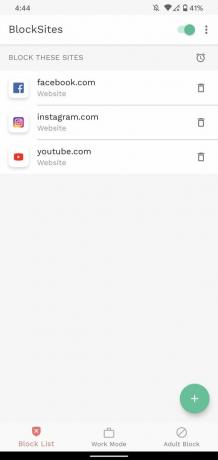
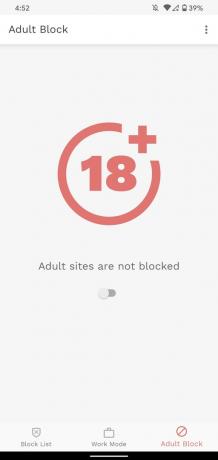
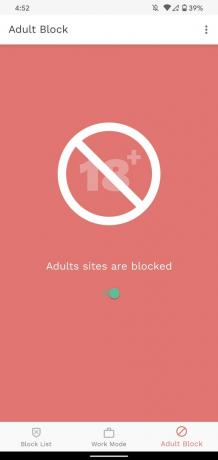 Lähde: Joe Maring / Android Central
Lähde: Joe Maring / Android Central
Aikuisten esto ei noudata asettamaasi aikataulua, vaan sen sijaan vain estää kaikki aikuisille tarkoitetut sivustot koko ajan, kun se on päällä.
Häiriöt ovat alkaneet!
Play Kaupassa on muita verkkosivustojen estotyökaluja, ja vaikka oletkin tervetullut kokeilemaan niitä, olemme löytäneet BlockSiten tehokkaimmaksi ja helpoimmaksi käyttää. Sitten taas, kuten kaikkien asioiden kohdalla, mittarilukema vaihtelee.
Olisi hienoa nähdä Googlen lisäävän sisäänrakennettuja estotyökaluja Chromeen jossain vaiheessa tulevaisuudessa, mutta siihen asti meillä on ainakin luotettavia kolmannen osapuolen menetelmiä, jotka saavat työn aikaan.
